Ändrar iPhones automatiskt tidszoner? Hitta svar här
det finns många människor, som är beroende av sin iPhone för rätt tid. De flesta använder iPhone-inställningarna för att tidszonen ska ställas in automatiskt. Så när du reser eller när sommartid närmar sig Vill du att din enhet ska uppdatera datum och tid automatiskt.
ändrar iPhones automatiskt tidszoner?
många av våra läsare skickade oss en fråga – ” ändrar iPhones automatiskt tidszoner?”Dessa tvivel uppstår när användarna reser till en plats där tidszonen skiljer sig åt.
iPhone kan ändra tidszoner automatiskt beroende på din geografiska plats. Tidszonen uppdateras automatiskt till en lokal tid endast om ”Set Automatically” är aktiverat i appen Inställningar på din enhet. Den automatiska tidszonens noggrannhet förbättras när din iPhone-Platstjänster är påslagen.
Ställ in iPhone med tidszoner automatiskt ändra
Om du ser Fel datum och tid eller tidszon på enheten måste du justera enhetens inställningar.
Om du vill att din enhet ska anpassa sig till tidszonen ändras automatiskt kan du använda datumet & tidsinställningar för din iPhone.
Steg 1: Gå till Inställningar och sedan Allmänt.
steg 2: Välj datum & tidsalternativ.
steg 3: Dra skjutreglaget nära ”Ställ in automatiskt” för en automatisk tidszonändring.

så här ändrar du din iPhone-tid manuellt
den automatiska inställningen för datum och tid uppdaterar tidszonen på din iPhone när du går till en ny plats med en annan tidszon.
men om du ser Fel tid eller om din enhet inte kan justera för tidszon automatiskt kan du också justera din iPhone-tid automatiskt. Följ stegen nedan och justera iPhone-tiden manuellt.
Steg 1: Gå till Inställningar -> allmänt.
steg 2: Tryck på datum & tid. Stäng av alternativet ”Ställ in automatiskt”.
steg 3: nu kan du manuellt ändra tidszonen samt datum och tid för din iPhone.
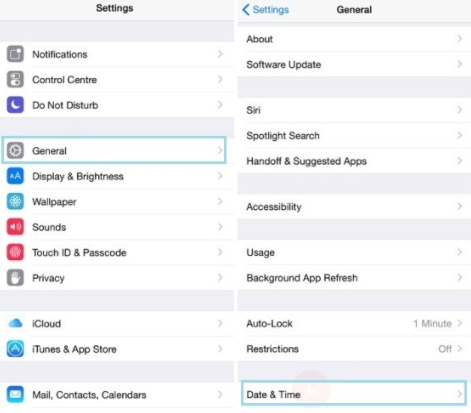
så här åtgärdar du problem på iPhone-tidszoner
om din iPhone visar fel tidszon eller om den fortsätter att ändras på egen hand utan att ändra sin geografiska plats måste du åtgärda problemet med ett iOS-fixeringsverktyg från tredje part. Du måste också kontrollera några av inställningarna på din enhet så att den visar rätt tidszon.
1. Det bästa sättet att åtgärda problemet utan dataförlust
Om du är orolig för att dina iPhone-data kommer att gå vilse efter att du har åtgärdat problemet, använd bara iMyFone Fixppo. Det är ett smart iOS-fixeringsverktyg som hjälper till att fixa de flesta iOS-problemen utan att behöva någon teknisk kunskap. Den stöder alla iPhone – och iPad-modeller som körs på alla iOS-versioner.
Låt oss prova standardläget för att åtgärda problem utan dataförlust på iPhone-tidszoner.
Steg 1.Anslut iPhone till din dator och öppna iMyFone Fixppo-programvaran på den. Klicka nu på standardläge och klicka på Nästa. Om din enhet körs på iOS 12 måste du låsa upp den innan Fixppo upptäcker den. Om din iPhone inte känns igen, sätt den i DFU/återställningsläge.

steg 2.Olika firmwareversioner visas på skärmen. Välj den mest relevanta versionen och klicka på Ladda ner.

steg 3.Därefter är det dags att börja fixa iOS-problemet. Klicka på Start-knappen och verktyget börjar fixeringsprocessen. Under fixeringsprocessen ska du inte använda enheten eller koppla ur den från datorn, annars blir den Murad. När processen är klar startar du om enheten.

När du väljer Fixppo för att åtgärda iOS-problemet kommer du inte att förlora några iPhone-data. Du behöver inte heller någon teknisk kunskap för att fixa någon form av iOS-problem. Som ett specialiserat verktyg har det blivit betrodd av många professionella webbplatser.



2. Stäng av flygplansläge
Du bör använda flygplansläge när du är på planet, men när du landar, se till att du inaktiverar Flygplansläge.
gå till Inställningar och stäng av flygplansläget om det är på.

3. Stäng av platstjänster
det här alternativet används specifikt för att ställa in tidszonen.
Steg 1: Gå till Inställningar och tryck sedan på Sekretess.
steg 2: Välj Platstjänster och tryck sedan på systemtjänster.
steg 3: Se till att” Inställning av tidszon ” är avstängd.
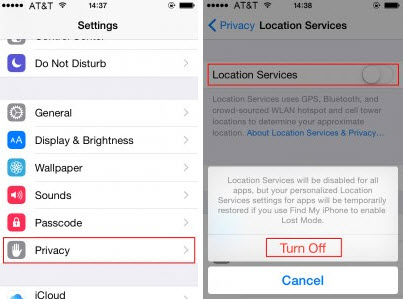
4. Aktivera Time Zone Override
När användare sökte svar på ”ändrar iPhones tid automatiskt”, fick de reda på att tidszonproblemet finns i kalenderappen. När tidszonsöverstyrning är på visas händelserna i kalenderappen baserat på den valda tidszonen.
Steg 1: Öppna Inställningar -> Kalender -> tidszon åsidosätta.
steg 2: Aktivera Tidszonsöverstyrning.
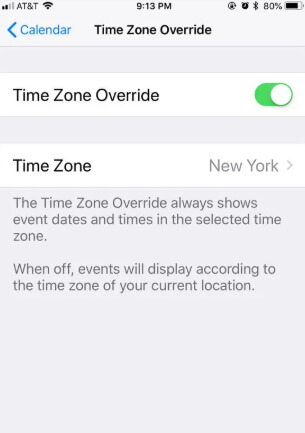
5. Gör din enhet påslagen
det här är något som inte är i din kontroll, men du måste se till att din iPhone aldrig är avstängd. Du måste hålla den laddad så att den är påslagen. Även om du stänger av enheten av någon anledning, se till att du ställer in tidszonen korrekt när du slår på den.
6. Ändra tidtagare
för en säkrare sida, använd en annan tidtagare om du inte vill missa något möte eller möte. Du kan använda en handklocka med rätt tidszon eller en klocka i ditt hotellrum. Ett annat alternativ är att använda en liten och Bärbar väckarklocka.
slutsats
” ändrar iPhone automatiskt tidszoner?”Ja, det gör det. När” Set Automatically ” är påslagen i din enhet justerar iOS tidszonen till den lokala tiden. Detta är en bugg och kan åtgärdas med ett professionellt iOS-verktyg från tredje part.